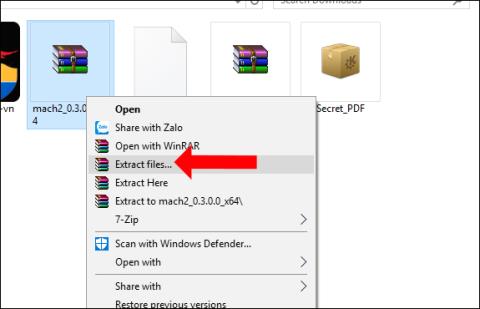„Windows 10 Build 17666“ vartotojai turi naują rinkinių funkciją su galimybe sugrupuoti kompiuteryje veikiančias programas į tą patį langą. Veiksmai kiekvienoje programoje vis tiek vyksta įprastai, nepaveikiant viena kitos programos tame pačiame lange.
Šiuo metu rinkinių funkcija taikoma kai kuriems „Windows Insider“ programos dalyviams, kurių versija 17666, ne visi gali naudotis šia funkcija. Tačiau vartotojai vis tiek gali naudoti rinkinių funkciją, net jei ji neįjungta pagal toliau pateiktą straipsnį.
Nurodymai, kaip naudotis rinkinių funkcija sistemoje „Windows 10“.
1 žingsnis:
Visų pirma, kad galėtumėte naudotis rinkinių funkcija, turite įdiegti Windows 10 Build 17666. Turėtumėte paleisti virtualioje mašinoje, nes kai kurios funkcijos dar nebaigtos. Kaip įdiegti „Windows 10 Build 17666“, žr. toliau pateiktą nuorodą.
2 žingsnis:
Tada atsisiųskite „Mach Management“ įrankį pagal toliau pateiktą nuorodą ir tęskite ištraukimą.
- https://www.fshare.vn/file/ELLUAIEAWIGJ

3 veiksmas:
Atidarykite aplanką, kad ištrauktumėte Mach Management failą. Failų naršyklės sąsajoje spustelėkite mygtuką Failas ir pasirinkite Atidaryti Windows PowerShell > Atidaryti Windows PowerShell kaip administratorių .

4 veiksmas:
Administratoriaus sąsaja: pasirodo „Windows PowerShell“. Čia vartotojai turėtų įvesti 2 toliau pateiktas komandas į sąsają. Kiekvieną kartą paspauskite Enter, kad vykdytumėte. Jei ši komanda nepavyksta, galite pakeisti .\mach2 į mach2.
- .\mach2 enable 13849566 -v 1
- .\mach2 enable 10727725 -v 1

Galiausiai iš naujo paleiskite kompiuterį ir kompiuteryje bus pritaikyta rinkinių funkcija.
Norėdami išvengti sistemos klaidų, turėtumėte įdiegti „Windows 10 Build 17666“ virtualioje mašinoje ar kitame skaidinyje, nes bandomoji versija neveikia stabiliai. Tada galime patirti rinkinių funkciją pagal aukščiau pateiktą metodą.
Žiūrėti daugiau:
Linkime sėkmės!